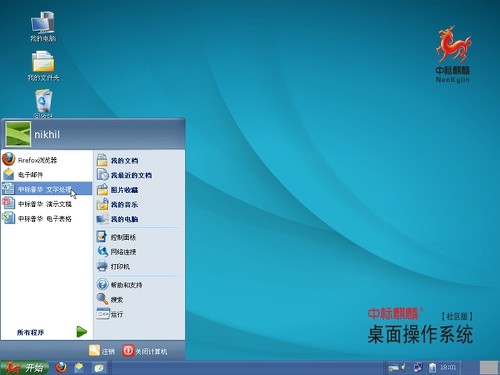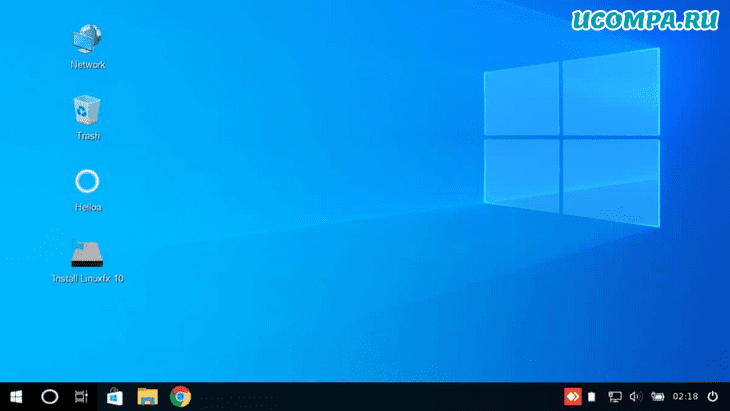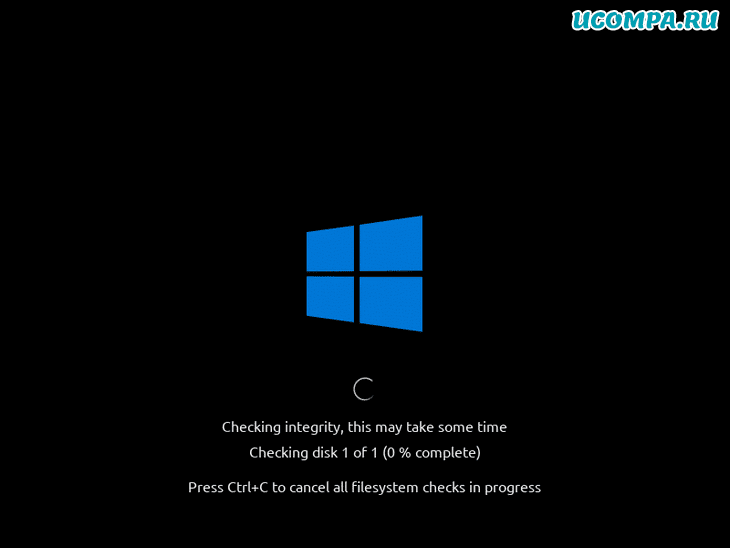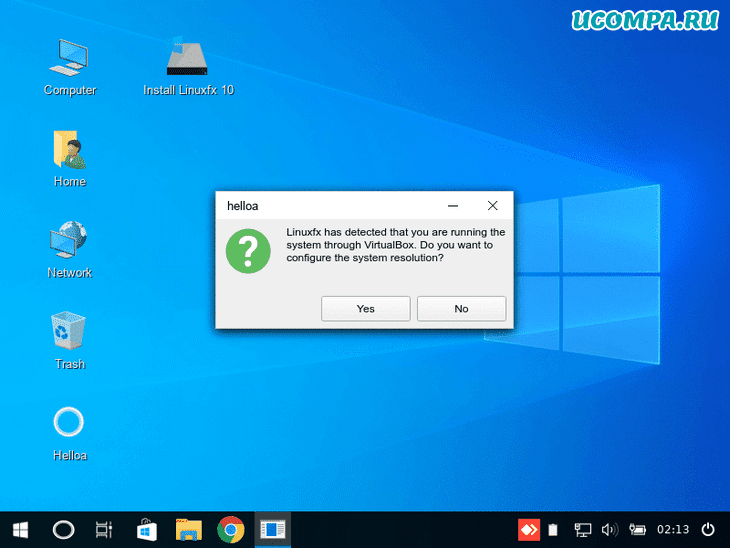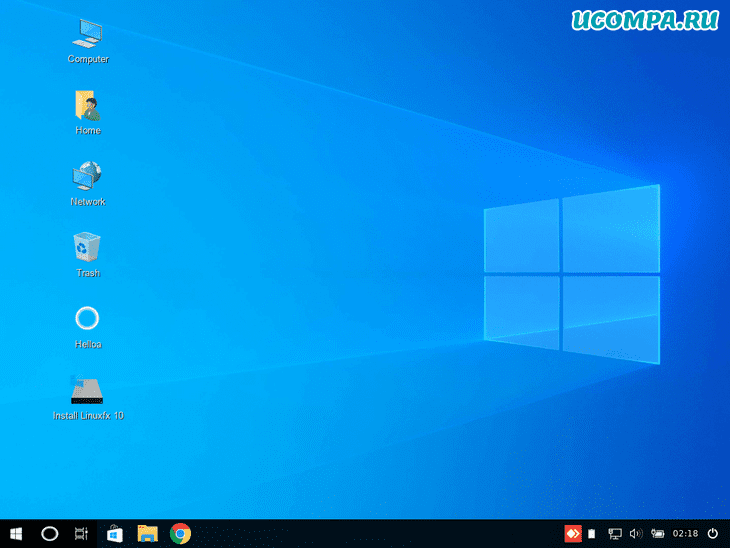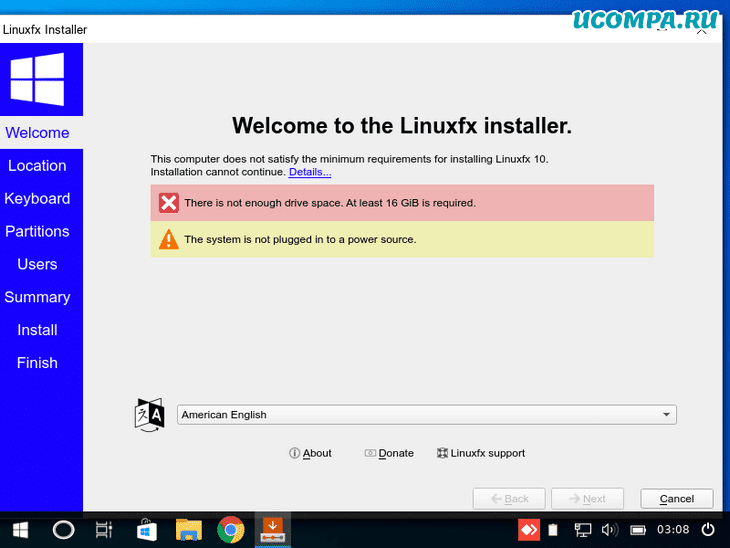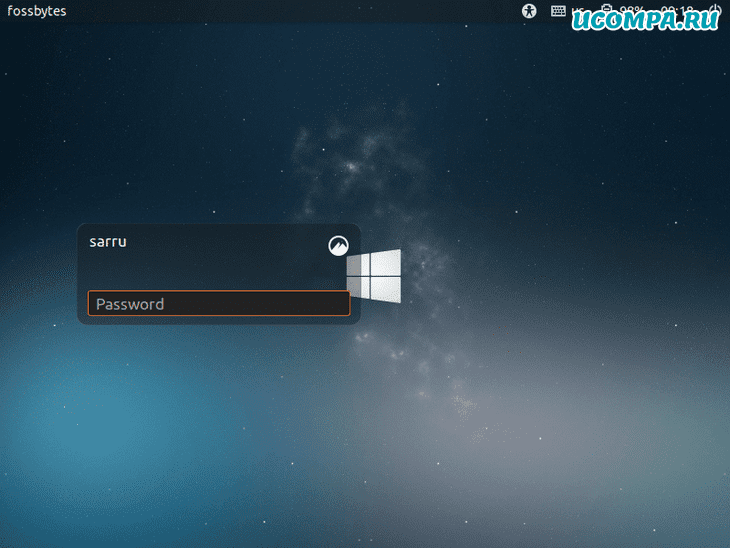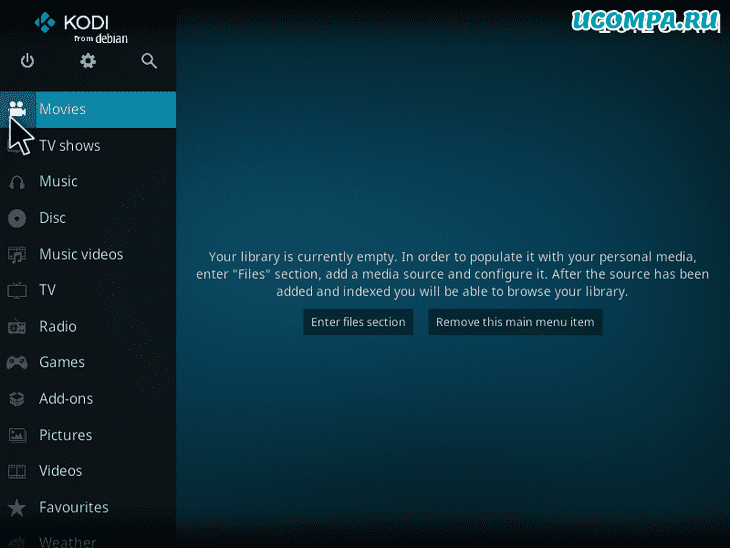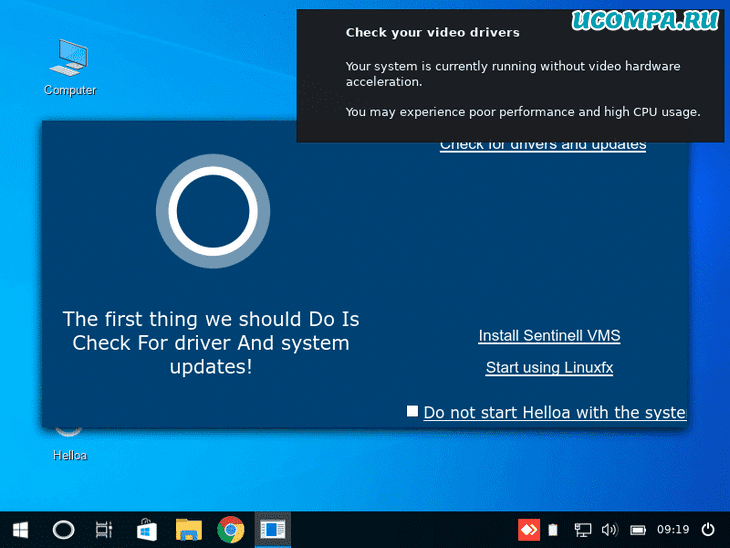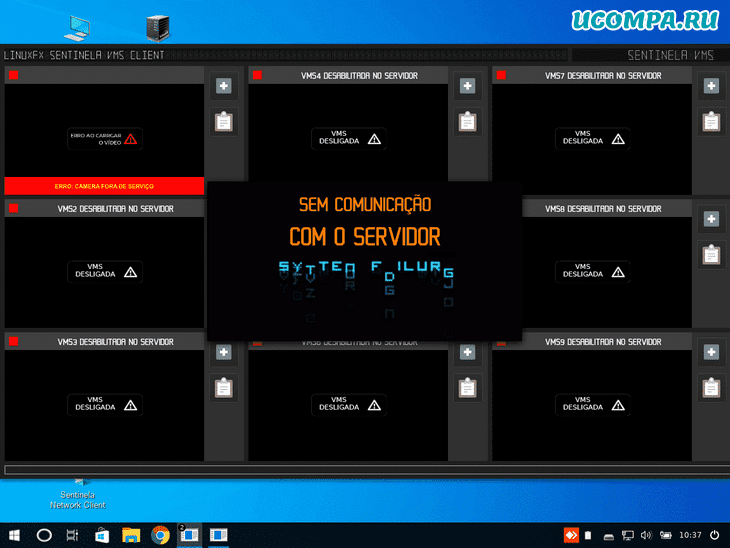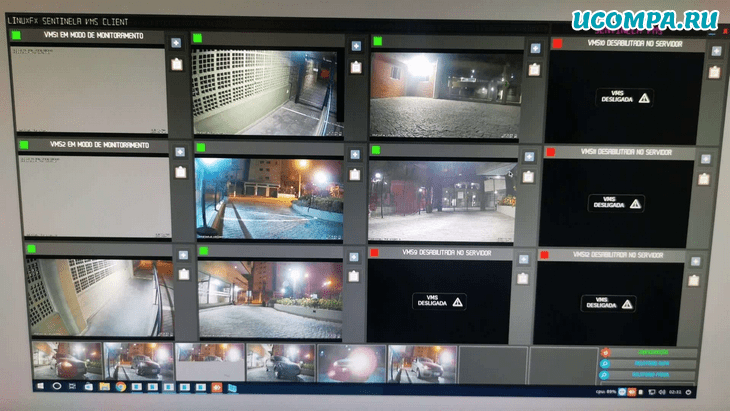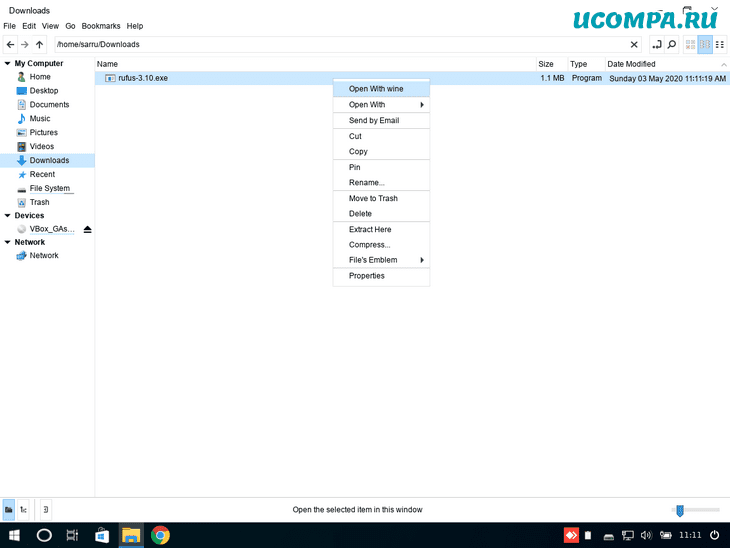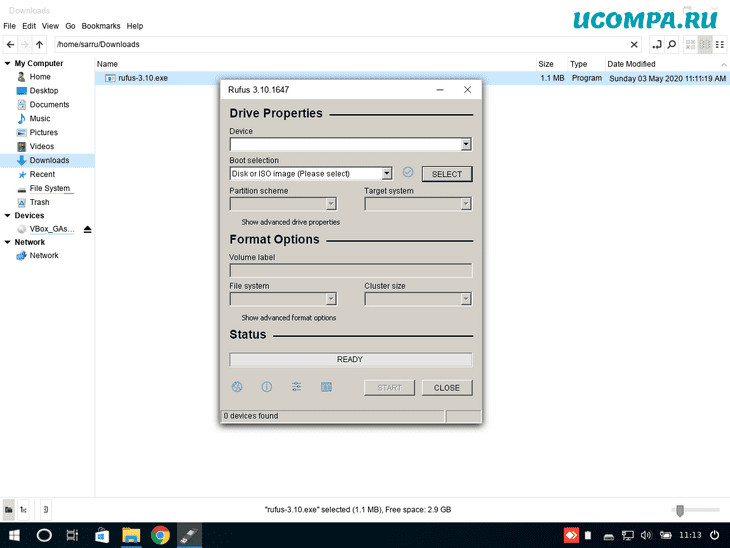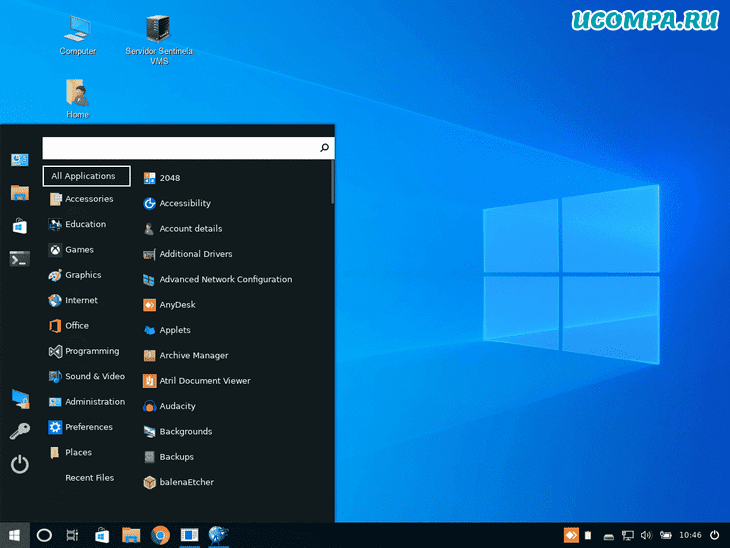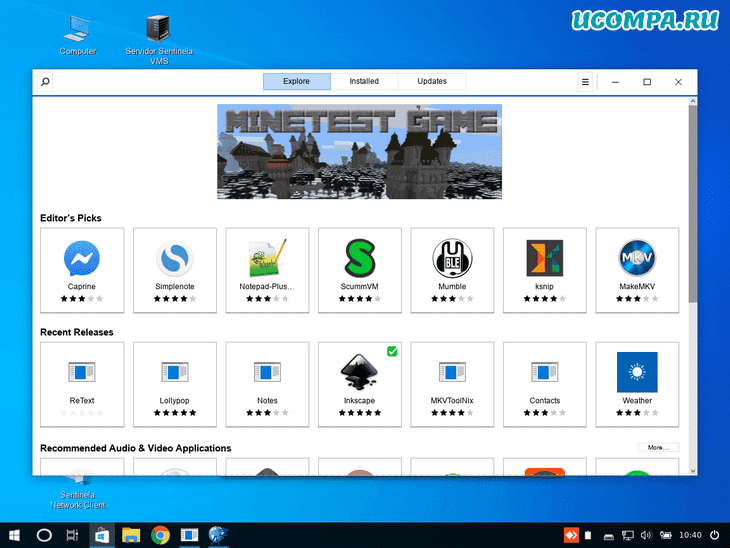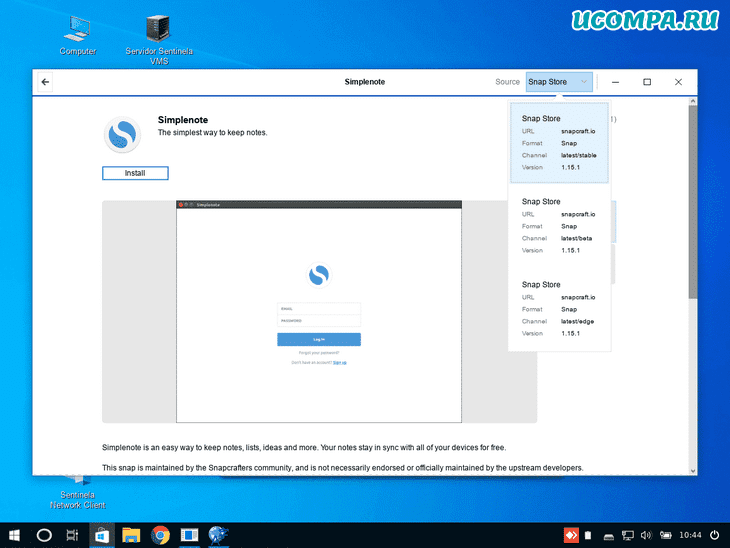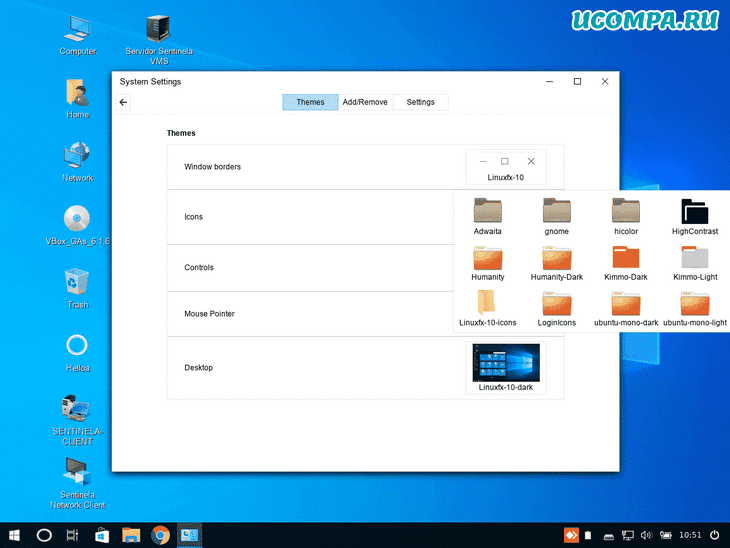Время на прочтение
3 мин
Количество просмотров 15K
Предисловие
Привет, Хабр! Я хочу поделиться с вами идеей о создании Linux-дистрибутива с полной поддержкой Windows приложений. Все началось около 4-х лет назад, когда я в первый раз установил Linux. Тогда меня очень заинтересовала эта ОС, но поначалу все было очень непривычно, так как мне не хватало некоторых приложений из Windows, к которым я сильно привык. В итоге приходилось на другом разделе держать установленную Windows и это сильно раздражало. По мере изучения Linux я узнал о такой программе как Wine, а позже о VirtualBox. Если быть честным, то Wine не особо доставлял, так как некоторые приложения на нем заводились с пол тыка, а другие занимали уйму времени на поиски информации и ковыряния Wine’а. VirtualBox в то время сильно помог, так как дал мне почти полную интеграцию Windows с Linux. Сейчас я полностью перешёл на Linux и почти не пользуюсь Windows на VirtualBox’е, но у меня осталась одна идея, которую хотелось бы реализовать.
Итак, пользуясь Windows через VirtualBox, я подумал о том, чтобы максимально интегрировать ее в Linux и использовать как некую обёртку для запуска Windows-приложений прямо в Linux’е. Дальше я начал продумывать, как организовать мою идею и придумал решение по интеграции.
Как и что будем интегрировать?
Интерфейс
Основой интеграции будет VirtualBox в бесшовном режиме. Так как для Linux’а все Windows-окна будут одним большим окном, то с ним ничего не остаётся сделать, как закрепить его поверх всех окон на отдельном рабочем столе Linux’а и запретить вывод Linux приложений на этот рабочий стол. Таким образом все Windows приложения будут появляться на отдельном рабочем столе Linux, что на мой взгляд очень удобно.
Файловая система
Ее можно просто примонтировать к Linux. Например:
/virtualization
/virtualization/Windows/
/virtualization/Documents & Settings/
/virtualization/Program Files/
Вызов приложений
Запуск приложений планируется делать через меню Linux’а. Огранизовать это будет достаточно сложно, но реалистично. У VirtualBox’а есть консольная утилита, которая может запускать приложения в гостевой ОС из хоста. На этом и планируется основать вызов приложений из меню Linux.
Установка программ
По сути, установка программ не будет проблемой, но у меня есть более интересная идея. Можно использовать пакетную систему Linux для установки Windows приложений. Таким образом мы вся сила пакетного менеджера будет использована в Windows. Если делать репозитории с программами для Windows, то отпадет проблема вирусов и захламления системы.
Меню приложений
Если использовать пакеты в Windows-софтом, то при установке пакета просто копировать ярлык для запуска программы в гостевой системе. Эта проблема отпадает сама по себе.
Остальное
Многое уже реализовано VirtualBox’ом, так что интернет будет работать сразу, usb — тоже и еще много чего. На стадии идеи тяжело все продумать наперед. Так что пока остановлюсь.
Что мы в итоге получим?
Мы получим Linux c полной поддержкой Windows приложений. Почему почти? Потому, что единственное, что не будет работать — это мощные приложения, использующие DirectX, но над этим ведётся работа. Все остальное зависит от мощности компьютера. Так же можно будет завести почти любое USB-устройство, которое не хотело работать с Linux. Тем самым сводя неудобство пользования Linux от нехватки привычного софта к нулю. То есть мы берём безопасность и функциональность Linux и мощь софта от Windows.
И кому это нужно?
Во первых людям, которым нравится Linux, но бесит отсутствие привычного софта. Или тем, кому не хватает 1-го или 2-ух профессиональных приложений, из-за которых они не могут пользоваться только Linux. Или тех, кто хочет изучить Linux, но не переходить резко на нативные приложения. Будет в помощь тем, кто хочет перейти на Linux.
В чем проблема?
Проблем много. Главная — мы по прежнему будем использовать Windows. Так же я не знаю, что будет с лицензиями. Можно ли будет обрезать купленный нами Windows так, как нам хочется? Так же мы теряем кучу ресурсов компьютера. Без процессора с аппаратной виртуализацией это будет один большой тормоз и ещё будет нужно много оперативной памяти. Для комфортной работы 3-4 Гб.
Что дальше?
Мне интересно узнать мнение сообщества. Возможно это бредовая идея, а может неплохая. Организация подобного проекта займет очень много времени и сил и никогда не будет реалиована одним человеком. Если вы посчитаете эту идею интересной, то можно будет собраться вместе и вложить свой вклад в Linux.
P.S. Мне было очень тяжело писать о набросках мыслей в моей голове. Этот текст — всего лишь маленькая часть большой задумки. Тут много непродуманных моментов, и моментов, которые я не знаю как реализовать. Так или иначе базовый функционал моей идеи вполне реализуем. Не судите строго.
|
Вышел обновленный дистрибутив Linuxfx, в новой версии 10.3 получивший интерфейс, в точности повторяющий оболочку Windows 10. визуальное сходство практически 100-процентное, и даже есть штатная возможность установки и запуска программ, изначально написанных под Windows.
Бразильский клон Windows 10
Бразильские разработчики из Linuxfx Software выпустили одноименный дистрибутив, интерфейс которого как две капли воды похож на оболочку OC Microsoft Windows 10. Сходство практически 100-процентное – авторы проекта постарались скопировать каждую иконку и каждый элемент интерфейса, влияющий на общее его восприятие, включая стартовое меню, таскбар и вид окон файлового менеджера.
Новая оболочка доступна в составе дистрибутива Linuxfx 10.3, распространяемого на бесплатной основе. На момент публикации материала он был доступен для скачивания для настольных ПК и ноутбуков на базе чипов Intel и AMD, а также для одноплатных ПК Raspberry Pi второго, третьего и четвертого поколений.
Ubuntu со «вкусом » Windows
Linuxfx представляет собой сильно модифицированный дистрибутив Ubuntu Linux версии 20.04 LTS, который вышел в апреле 2020 г. Ubuntu 20.04 поставляется с расширенной пятилетней поддержкой, что в полной мере касается и Linuxfx – обновления на него будут приходить через официальные каналы Canonical, разработчика Ubuntu.
Windows-подобная оболочка – это глубокого кастомизированная среда Cinnamon, и визуально отличить ее от оболочки, разработанной Microsoft, будет трудно, поскольку даже при загрузке ОС на экране отображается логотип Windows 10. Девелоперы скопировали «Пуск», панель задач, окна календаря и часов, системный трей, «Проводник» и даже меню виртуальных рабочих столов, как и окно переключения между запущенными программами.
Все функции Linuxfx
В Linuxfx даже есть поддержка «гаджетов» — мини-программ, расширяющих штатные возможности рабочего стола, а также окно «Параметры» и «Панель управления» – классический компонент ОС Microsoft, появившийся еще в 1985 г. в Windows 1.0, и от которого компания планирует избавиться в одном из ближайших обновлений.
Штатные программы
Дистрибутив Linuxfx весит около 3,7 ГБ и включает ряд встроенных программ, в том числе офисный пакет LibreOffice. В данной ОС он маскируется под Microsoft Office путем подмены пиктограмм.
Стартовое меню Linuxfx тоже идеально скопировано
Для выхода в интернет есть браузеры Firefox и Chrome, для работы с графикой – редактор GIMP, для просмотра фильмов – плеер VLC. Для онлайн-общения есть Skype и Microsoft Teams, для удаленного управления – Anydesk и TeamViewer, для игр – клиент Steam, игрового сервиса компании Valve.
Разработчики даже встроили в Linuxfx голосовой помощник, разумеется, с иконкой Cortana – фирменным ассистентом Microsoft. В данном случае он носит название Helloa и воспринимает команды на португальском, испанском и английском языках.
«Панель управления» в Linux-стиле
В составе Linuxfx предустановлена WINE (система API Windows), позволяющая запускать на Linux программы, написанные для Windows, а также устанавливать их из дистрибутивов с расширениями .exe и .msi. Разработчики постарались скопировать даже «Блокнот», самый простой текстовый редактор.
Целевая аудитория
Разработчики Linuxfx не уточняют, что побудило их сделать Linux-клона самой популярной настольной ОС в мире (доля Windows 10 на мировом рынке ОС, по статистике StatCounter, на июнь 2020 г. составляла 77,7% против 1,7% у всех дистрибутивов Linux). Как пишет портал Liliputing, их идея может понравиться Windows-пользователям.
Установка Windows-программы под Linuxfx
Linuxfx может пригодиться владельцам Windows-компьютеров в качестве инструмента для безболезненного перехода на Linux. Внимание к деталям, проявленное разработчиками в процессе копирования интерфейса Windows 10, позволит таким пользователям чувствовать себя «как дома», работая за новой для них ОС. Быстрой адаптации будет способствовать и наличие WINE, дающего возможность запуска привычных Windows-программ.
Linuxfx, как и Windows 10, можно запустить практически на любом компьютере. Системные требования версии для десктопов включают наличие в ПК хотя бы 2 ГБ оперативной памяти и всего лишь двух вычислительных ядер в составе центрального процессора.
Как китайцы Windows XP клонировали
В мире существует еще как минимум один пример интеграции графической оболочки Microsoft в состав дистрибутива Windows – национальная операционная система Китая NeoKylin. Но, если в Linuxfx используется интерфейс современной Windows 10, то NeoKylin, показанной в 2015 г., имеет дизайн, схожий с Windows XP образца 2001 г.
Интерфейс китайского дистрибутива NeoKylin
Стратегическое партнерство или продажа? Новые реалии в среде услуг цифровой трансформации бизнеса
Бизнес

Как сообщал CNews, NeoKylin разработана компанией China Standard Software, и за ее основу взят дистрибутив Fedora.
NeoKylin тоже поставляется с небольшим количеством приложений: веб-браузером Firefox, музыкальным плеером, редактором изображений GIMP, калькулятором и т. д. В системе даже есть игра, напоминающая «Сапера» в Windows. Однако, в отличие от Linuxfx, установка сторонних приложений в NeoKylin не поддерживается.
- Большой Московский ИнфоТеКС ТехноФест по продуктам ViPNet состоится 21 сентября
Одним из основных преимуществ операционной системы Linux является ее открытый исходный код, позволяющий пользователям изменять и адаптировать ее под свои потребности. Однако, одной из слабых сторон Linux является ограниченная поддержка Windows приложений. Многие пользователи, переходя на Linux, сталкиваются с проблемой совместимости своих любимых программ.
Однако, существуют несколько решений, которые позволяют запускать Windows приложения на Linux без особых проблем. Одним из таких решений является использование эмуляторов или виртуальных машин.
Эмуляторы, такие как Wine, позволяют запускать Windows приложения на Linux, имитируя среду Windows. Это достигается благодаря переводу системных вызовов Windows в системные вызовы Linux. Несмотря на то, что Wine не всегда поддерживает все приложения полностью, он обладает достаточной степенью совместимости, чтобы запустить большинство Windows приложений.
Виртуальные машины, такие как VirtualBox или VMware, позволяют создавать виртуальные компьютеры, на которых можно запускать Windows с полной поддержкой приложений. Стоит отметить, что для этого требуются дополнительные системные ресурсы, поскольку вы запускаете две операционные системы параллельно.
Независимо от того, выбираете ли вы эмуляторы или виртуальные машины, имейте в виду, что опыт работы с Windows приложениями на Linux может немного отличаться от работы с ними на оригинальной операционной системе. Некоторые функции и возможности могут быть недоступны или работать нестабильно.
Содержание
- Возможности Linux с поддержкой Windows приложений
- Узнайте, как использовать Windows приложения на Linux
- Выбор дистрибутивов Linux для запуска Windows приложений
- Установка и настройка Wine для запуска Windows приложений на Linux
- Альтернативные решения для запуска Windows приложений на Linux
- Преимущества и недостатки использования Linux с поддержкой Windows приложений
Возможности Linux с поддержкой Windows приложений
Благодаря различным технологиям и инструментам, пользователи Linux теперь могут запускать Windows приложения непосредственно на своих операционных системах. Это предоставляет большой набор новых возможностей и удобств, которые раньше были недоступны для пользователей Linux.
Одним из основных инструментов, позволяющих запускать Windows приложения на Linux, является Wine. Wine – это программное обеспечение, которое предоставляет среду исполнения Windows API на системах, основанных на Unix. Он позволяет запускать большой список приложений и игр, созданных для Windows, на Linux без необходимости установки операционной системы Windows.
Кроме Wine, существуют и другие альтернативные решения для запуска Windows приложений на Linux. Некоторые из них включают в себя PlayOnLinux, CrossOver, и Proton, который является частью Steam Play. Эти инструменты обеспечивают более простой и удобный способ запустить Windows приложения на вашей Linux системе.
Запуск Windows приложений на Linux не только добавляет новые возможности для пользователей Linux, но и расширяет доступность приложений для разработчиков. Теперь разработчики могут создавать приложения для Windows, которые могут быть запущены на операционных системах Linux без необходимости отдельной разработки под каждую платформу.
Кроме того, возможность запустить Windows приложения на Linux также облегчает переход пользователей от Windows к Linux. Теперь они могут продолжать использовать свои любимые приложения на новой операционной системе без необходимости искать альтернативы для каждого приложения.
В целом, возможность запуска Windows приложений на Linux предлагает пользователю большой выбор и свободу в использовании ПО, которое раньше было ограничено только операционной системой Windows. Это помогает сделать Linux более привлекательным вариантом для многих пользователей и разработчиков.
Узнайте, как использовать Windows приложения на Linux
Чтобы использовать Windows приложения на Linux, вам понадобится специальное программное обеспечение, которое называется Wine. Это свободно распространяемое программное обеспечение, которое позволяет запускать большинство Windows приложений на Linux.
Установка Wine на Linux довольно проста. Вам просто нужно выполнить несколько команд в терминале вашей системы. Затем вы сможете использовать команду wine для запуска Windows приложений.
Однако стоит отметить, что не все Windows приложения будут работать на Linux с помощью Wine. Некоторые сложные или специализированные программы могут испытывать проблемы совместимости или могут не работать вообще. Поэтому перед использованием Wine рекомендуется проверить список совместимости приложений, чтобы убедиться, что ваше приложение будет работать.
Кроме того, есть и другие альтернативные программы для запуска Windows приложений на Linux, такие как PlayOnLinux и Crossover. Эти программы предоставляют более простой и удобный способ установки и запуска Windows приложений на Linux.
В итоге, использование Windows приложений на Linux стало проще и доступнее благодаря различным программам и технологиям. Это открывает новые возможности для пользователей Linux, позволяя им использовать всю мощь и разнообразие Windows программного обеспечения на своей операционной системе.
Выбор дистрибутивов Linux для запуска Windows приложений
Если вы решили запустить Windows приложения на Linux, вам потребуется выбрать подходящий дистрибутив. Несмотря на то, что большинство дистрибутивов Linux предлагает возможность запуска Windows приложений, некоторые дистрибутивы более подходят для этой задачи.
Одним из самых популярных дистрибутивов для запуска Windows приложений является Ubuntu. У него есть встроенный инструмент под названием Wine, который позволяет запускать многие Windows приложения без необходимости установки Windows. Ubuntu также поддерживает другие инструменты, такие как PlayOnLinux и CrossOver, которые облегчают процесс установки и запуска Windows приложений.
Еще одним хорошим выбором является Linux Mint. Он базируется на Ubuntu и имеет аналогичные возможности по запуску Windows приложений. Linux Mint также предлагает удобный интерфейс, что делает его привлекательным для новичков.
Если вам требуется максимальная совместимость с Windows приложениями, то стоит обратить внимание на дистрибутивы, такие как Zorin OS и Fedora. Они предлагают больше настроек и инструментов для оптимизации работы с Windows приложениями.
Также стоит упомянуть dыстрибутивы, такие как openSUSE и Manjaro, которые также обеспечивают поддержку Windows приложений, но могут потребовать больше времени и усилий для настройки.
Не забывайте, что запуск Windows приложений на Linux посредством эмуляции может не всегда быть стабильным и производительным. Некоторые приложения могут работать не полностью или с ошибками. Поэтому всегда рекомендуется проверять список совместимости и отзывы пользователей перед попыткой запуска Windows приложений на Linux.
В итоге, выбор дистрибутива Linux для запуска Windows приложений зависит от ваших потребностей и опыта. Уделите время изучению доступных опций и подумайте, что вам наиболее важно: простота использования, большая совместимость или больше настроек. Также возможность запуска Windows приложений может быть одним из факторов, которые влияют на ваш выбор дистрибутива Linux.
Установка и настройка Wine для запуска Windows приложений на Linux
Шаги по установке и настройке Wine на Linux:
- Откройте терминал и выполните следующую команду для установки Wine:
sudo apt-get install wine
- После того, как установка завершится, запустите Wine, чтобы создать его конфигурационные файлы:
winecfg
- В окне настройки Wine выберите операционную систему, с которой вы хотите эмулировать совместимость (например, Windows 10) и нажмите «Применить».
- Настройте Wine так, чтобы он использовал правильные библиотеки и средства для эмуляции Windows приложений. Это поможет обеспечить максимальную совместимость с Windows программами.
- Скачайте установочный файл Windows приложения (.exe) или скопируйте уже установленное приложение из Windows на ваш компьютер с Linux.
- В терминале перейдите в каталог с установочным файлом Windows приложения и выполните следующую команду:
wine имя_файла.exe
- Wine начнет установку и запустит Windows приложение в своем эмулированном окружении.
Теперь вы можете запускать Windows приложения на Linux с помощью Wine. Обратите внимание, что не все Windows программы будут работать без проблем с использованием Wine, но большинство из них можно успешно запустить и использовать.
Установка и настройка Wine позволяют получить доступ к широкому спектру Windows приложений, обеспечивая пользователям Linux возможность использовать функциональность, которая ранее была доступна только в Windows.
Альтернативные решения для запуска Windows приложений на Linux
Если Wine не удовлетворяет вашим потребностям, существуют и другие альтернативные решения для запуска Windows приложений на Linux.
1. PlayOnLinux: PlayOnLinux — это графический интерфейс для установки и запуска Windows приложений на Linux. Это программа, которая делает процесс установки и настройки Wine проще для обычных пользователей. Она также предлагает несколько скриптов, которые автоматически устанавливают и настраивают несколько популярных Windows программ.
2. CrossOver: CrossOver — это платное коммерческое решение, основанное на коде Wine. Оно предлагает улучшенную совместимость с некоторыми Windows приложениями и лучшую поддержку графических игр. CrossOver имеет более простой и интуитивно понятный интерфейс по сравнению с Wine.
3. VirtualBox: VirtualBox — это виртуальная машина, которая позволяет запустить полноценную копию операционной системы Windows на вашем компьютере с Linux. Вы можете установить VirtualBox и запустить Windows внутри него, что позволит вам запускать любые Windows приложения. Однако, запуск Windows виртуально потребует больше ресурсов вашего компьютера.
4. VMware Workstation Player: VMware Workstation Player — еще одна виртуальная машина, которая позволяет запускать Windows на Linux. Это также коммерческое решение, но есть бесплатная версия, которая доступна для некоммерческого использования.
Выбор подходящего для вас альтернативного решения зависит от ваших потребностей и уровня технической грамотности. Однако, независимо от того, какое решение вы выберете, запуск Windows приложений на Linux теперь доступен и реализуем на практике.
Преимущества и недостатки использования Linux с поддержкой Windows приложений
Linux с поддержкой Windows приложений предоставляет ряд преимуществ и недостатков, которые необходимо учитывать перед принятием решения о его использовании.
Одним из главных преимуществ является возможность запуска большинства Windows приложений на Linux. Это особенно полезно для пользователей, которые уже привыкли работать с определенными программами, но предпочитают использовать Linux вместо Windows. Это упрощает переход на новую операционную систему и обеспечивает совместимость с рабочими инструментами.
Также важным преимуществом является стабильность и безопасность Linux. Он известен своей надежностью и устойчивостью к вирусам и другим вредоносным программам. В сочетании с поддержкой Windows приложений Linux может стать оптимальным выбором для пользователей, которые ценят безопасность и стабильную работу своей системы.
Помимо этого, Linux с поддержкой Windows приложений обладает большой гибкостью, позволяя пользователям выбирать из множества дистрибутивов и настраивать систему по своему вкусу. Он также обладает открытым исходным кодом, что делает его привлекательным для разработчиков и специалистов IT, которые могут модифицировать и улучшать систему по своим потребностям.
Однако, использование Linux с поддержкой Windows приложений также имеет некоторые недостатки. Некоторые Windows приложения могут работать менее стабильно или иметь ограниченные функциональные возможности на Linux. Это связано с разницей в архитектуре операционных систем и возможными ограничениями поддержки в Linux.
Кроме того, поддержка Windows приложений на Linux может быть достаточно сложной задачей. Не все приложения могут быть легко установлены и запущены на Linux с помощью существующих средств. Необходимость использования специального программного обеспечения, такого как WINE или PlayOnLinux, может вызывать дополнительные трудности и требовать дополнительных настроек.
Итак, использование Linux с поддержкой Windows приложений имеет свои преимущества и недостатки. Необходимо учитывать свои потребности, планы и ожидания от операционной системы, чтобы принять верное решение о ее использовании.
Обзор Linuxfx 10: Windows-подобный дистрибутив Linux поверх Ubuntu 20.04
Доброго времени суток!
После выпуска в Ubuntu 20.04 LTS, многие из его производных, таких как UMIX, Voyager, UbuntuDDE и Pop!_OS пришли в центр внимания, переключая свою базу до последней v20.04. Но одним из дистрибутивов, которому удалось привлечь мое особое внимание, был Linuxfx 10, который также основан на Ubuntu 20.04.
Я решил просмотреть его, поскольку считаю, что Linuxfx имеет предустановленный пользовательский интерфейс, наиболее близкий к Microsoft Windows 10. Возможно, вы уже догадались почему — тема Windows. Тем не менее, Linuxfx лучше всего подходит для начинающих, которые хотят перейти на Linux, но испытывают трудности при работе на рабочем столе Linux, таком как GNOME или KDE.
Помимо внешнего вида, похожего на Windows, у Linuxfx есть и многое другое, что наверняка понравится обычному пользователю. Итак, давайте вместе узнаем больше об альтернативе Windows Linuxfx.
Как обычно, я начал с загрузки ISO-образа Linuxfx с официального сайта здесь. Затем, вместо двойной загрузки, я решил установить его на свой VirtualBox, чтобы безопасно поиграть с ним.
После завершения базовой конфигурации, как только я загрузил ее, я заметил логотип Windows и проверку целостности системы. Это довольно удивительно, потому что каждый дистрибутив Linux размещает на этом месте свой логотип или логотип OEM. Но я думаю, что Linuxfx с самого начала хочет, чтобы пользователи-мигранты чувствовали себя как дома.
Войдя в меню загрузки, Linuxfx перенаправился и вошел в систему в режиме реального времени. Вау! он также может обнаружить систему, которую я использую — еще одно яркое событие, которое позволяет вам настроить системное разрешение (очень необходимое для VirtualBox) без добавления Virtual Guest.
Здесь идет домашний рабочий стол, который наполняет его полной атмосферой Windows. Прежде чем подумать о том, как этот дистрибутив Linux выглядит как Windows, позвольте мне рассказать вам секрет, который вы также можете применить к своему собственному дистрибутиву Linux.
Некоторые из вас, возможно, уже знают о проекте B00merang, но если вы этого не сделаете, вы должны проверить это, чтобы превратить ваш рабочий стол Linux в Windows, macOS, Ubuntu или другие ОС. Он имеет множество тем и иконок для операционных систем со своими полностью старыми и новыми версиями.
Установка Linuxfx 10
Установщик Linuxfx выглядит довольно простым и легким в использовании, содержит все основные настройки, как и другие дистрибутивы Linux. Однако перед началом процесса установки вы должны сконфигурировать свою систему для соответствия минимальным требованиям.
Если только вы не получите запрос с уведомлением и не сможете продолжить дальше. Это может раздражать вас, но это должно быть необходимо для лучшей производительности. Все дистрибутивы Linux имеют минимальное требование, но не все подсказывают, если вы его пропустите.
Следовательно, прежде чем приступить к установке Linuxfx, установите минимальные требования с минимум 4 ГБ ОЗУ и 16 ГБ свободного дискового пространства.
Теперь, когда установка начинается, она заканчивается в обычное время, примерно от 4 до 5 минут. До этого вы можете просматривать слайд-шоу, в котором описана цель Linuxfx.
Чтобы понять миссию и видение Linuxfx, я также читал интервью с его основателем Рафаэлем Рашидом, который процитировал:
Linuxfx был создан с целью поставки собственного программного обеспечения Linuxfx. Если вы посмотрите на мастера Helloa, вы заметите, что он позволяет вам установить платформу Sentinela для компьютерного наблюдения. Эта платформа содержит системы компьютерного наблюдения для контроля доступа людей, транспортных средств, обнаружения объектов и комплексного анализа данных.
Теперь, когда процесс завершен, вы можете войти в систему.
Прежде чем войти в систему, позвольте мне сказать вам, что вы также можете использовать Linuxfx в качестве домашнего кинотеатра с предустановленным медиаплеером Kodi. Если вы войдете в систему с помощью Kodi, вы сможете добавить все свои медиафайлы из локального или удаленного хранилища.
Helloa — личный помощник
Когда я вошел в систему, моя первая встреча произошла с помощником Helloa, который предложил мне проверить наличие драйверов и обновлений системы.
Хотя я ожидаю большего от Helloa, который проведет меня через систему, на данный момент она имеет очень ограниченные функции. Как говорит Рафаэль:
Помощник Helloa находится в стадии разработки, и когда он будет готов, он поможет пользователям в самых разнообразных задачах системы.
Это звучит многообещающе, и вместе с пользовательским интерфейсом Cinnamon для настольных компьютеров он выглядит идеально, чтобы облегчить миграцию пользователей из Windows.
Sentinela — программное обеспечение компьютерного наблюдения
Как уже упоминалось в целях Linuxfx, он имеет собственное программное обеспечение для компьютерного наблюдения Sentinela, которое представляет собой систему управления видео с полным пакетом инструментов для компьютерного наблюдения.
Sentinela с головой окунет вас в мир компьютерного наблюдения, позволяя вам контролировать свое окружение с помощью лицевого считывания и ALPR (считывание с планшета), обнаружения объектов, пол, возраст и многого другого.
Даже отвечая на один из своих постов в FB, Рафаэль поделился картиной, которая уже распознает все модели камер и использует их в современных системах безопасности в Бразилии (происхождение Linuxfx).
Тем не менее, вам может быть трудно использовать Sentinela, поскольку он доступен не для всех языков. Но Рафаэль также подтвердил, что вся языковая поддержка будет запущена в ближайшее время.
Приложение для Windows на Linuxfx
Переходя к важному аспекту Linuxfx — это совместимость приложений Windows. Теперь у него есть дизайн Windows, но даже для такой работы ему нужно запускать приложения Windows. Поэтому, чтобы сделать то же самое, он портировал и предварительно настроил WINE, программное обеспечение, которое позволяет запускать приложения Windows на Linux.
Не из коробки, но, безусловно, облегчает некоторые шаги для начинающего пользователя, который хочет запускать файлы Windows (.exe) в Linux. Вы можете запустить все поддерживаемые приложения или игры в WINE, просто щелкнув правой кнопкой мыши значок приложения и открыв его с помощью WINE.
Кроме того, на нем также предустановлены другие приложения для Linux, такие как GIMP, VLC, Inkscape, Simplescreenrecorder и Balena etcher.
Если вы хотите больше приложений, у вас есть магазин Ubuntu Software вместо магазина Windows. Поскольку Linuxfx основан на Ubuntu, стабильность, поддержка и безопасность приложений находятся на уровне.
Благодаря собственной универсальной системе управления пакетами Snap в Ubuntu вы также можете устанавливать любые версии приложений, используя пакет Snap.
Почему вы должны использовать Linuxfx?
Подходя к концу, возникает вопрос, что уже есть несколько популярных и мощных дистрибутивов Linux, тогда зачем мне использовать Linuxfx? Некоторые из вас могут подумать, что это Ubuntu Clone с темой Windows и WINE, установленной по умолчанию.
Но прежде чем вы станете слишком суровым для Linuxfx, вы должны понять причину, по которой он был запущен. Рафаэль, основатель Linuxfx, говорит, что он предназначен для поставки программного обеспечения Linuxfx для компьютерного наблюдения. Но поскольку некоторые пользователи находят Linux трудным в использовании, Linuxfx удовлетворяет их привычным внешним видом предварительно настроенного рабочего стола.
Идея Linuxfx заключается в том, чтобы облегчить переход людей с Windows 7. Люди, которые недовольны отсутствием безопасности и стабильности Windows 10, также подходят для Linuxfx.
Так что если вы опытный пользователь, я думаю, вы также можете легко изменить внешний вид Linuxfx, настроив различные темы в панели управления.
Наконец, если вы все еще находите Linuxfx избыточным дистрибутивом Linux, вы можете свободно использовать чистый дистрибутив Linux. В этом прелесть Linux и открытого исходного кода.
Пожалуйста, оцените страницу:
Мы были полезны? Хотите сказать спасибо?
Пожертвуйте на развитие нашего ресурса!
Спасибо за визит. До скорых встреч!
Линукс — это свободная операционная система, отличающаяся от Windows своей открытостью и гибкостью. Однако, многие пользователи привыкли к определенным программам и играм, которые доступны только для Windows. Счастливо, существуют способы установки и использования программ Windows на компьютерах с операционной системой Linux. Это позволяет пользователям наслаждаться преимуществами стабильной и безопасной Linux, не ограничиваясь в доступе к необходимым программам.
Самым популярным способом установки программ Windows на Linux является использование программы Wine. Wine (Wine Is Not an Emulator) — это совместимость прослойка, которая позволяет запускать программы и игры, разработанные для Windows, на ПК с Linux. Используя Wine, вы можете установить такие программы, как Microsoft Office, Photoshop, AutoCAD и многие другие, и использовать их практически так же, как на компьютере с Windows.
Для установки Wine на Linux достаточно выполнить несколько простых шагов. Во-первых, откройте терминал и введите команду sudo apt-get install wine. После этого следуйте инструкциям на экране, чтобы завершить установку. После установки Wine вы можете загружать и устанавливать программы Windows с официальных сайтов разработчиков, а затем запускать их как любые другие программы на Linux. Однако, некоторые сложные или несовместимые программы могут требовать дополнительных настроек и настройки Wine, чтобы работать правильно.
Заметка: Не все программы Windows будут работать полностью и стабильно под Wine. Некоторые программы могут иметь проблемы с совместимостью или работать неустойчиво. Перед установкой и использованием программ Windows на Linux, рекомендуется проверить их совместимость с Wine и прочитать отзывы других пользователей.
Содержание
- Установка Linux с возможностью запуска приложений Windows
- Подготовка к установке Linux с поддержкой программ Windows
- Выбор дистрибутива Linux с поддержкой Windows
- Установка Linux на компьютер с поддержкой Windows программ
- Конфигурирование Linux для запуска программ Windows
- Запуск программ Windows на Linux с помощью Wine
Установка Linux с возможностью запуска приложений Windows
Linux с поддержкой программ Windows предоставляет удобную возможность запускать приложения, разработанные для операционных систем Windows, на компьютерах, работающих под управлением Linux.
Для установки Linux с поддержкой програм Windows существует несколько вариантов:
- Вариант 1: Установка с помощью виртуальной машины
- Вариант 2: Запуск через эмулятор
- Вариант 3: Установка дистрибутива Linux с встроенной поддержкой программ Windows
Одним из способов установки Linux с поддержкой программ Windows является использование виртуальной машины, такой как VirtualBox или VMware. Виртуальная машина позволяет создать виртуальную среду, в которой можно установить рабочую копию Windows. Затем можно запускать приложения Windows внутри виртуальной машины, одновременно работая в Linux.
Другой вариант установки Linux с возможностью запуска программ Windows — использование эмулятора, такого как Wine. Wine позволяет запускать многие приложения Windows без необходимости установки полноценной рабочей копии Windows. Загружаясь внутри Linux, Wine эмулирует окружение Windows, что позволяет запускать многие приложения.
Третий вариант предполагает установку специализированного дистрибутива Linux, который по умолчанию содержит поддержку программ Windows. Примером такого дистрибутива является WSL (Windows Subsystem for Linux) в операционной системе Windows 10, которая позволяет выполнять команды Linux прямо внутри Windows.
Выбор метода зависит от личных предпочтений, требований и целей пользователя. В любом случае, Linux с поддержкой программ Windows предоставляет мощный инструмент для работы с различными приложениями, не зависимо от выбранной операционной системы.
Подготовка к установке Linux с поддержкой программ Windows
Перед установкой Linux, который поддерживает запуск программ Windows, необходимо выполнить несколько шагов подготовки. Эти действия помогут вам гладко и успешно установить систему и настроить среду для запуска программ Windows.
1. Выбор дистрибутива Linux: Вы можете выбрать из различных дистрибутивов Linux, которые поддерживают запуск программ Windows. Некоторые из популярных вариантов включают Ubuntu, Fedora и OpenSUSE. Исследуйте каждый дистрибутив, чтобы определить, какой наиболее подходит для ваших нужд.
2. Подготовка установочного диска: После выбора дистрибутива Linux, вам потребуется создать загрузочный USB-диск или DVD с установочным файлом. Следуйте инструкциям производителя для создания установочного носителя.
3. Резервное копирование данных: Установка Linux может потребовать переформатирования диска, поэтому перед началом процесса установки рекомендуется создать резервную копию всех важных данных с вашего текущего операционной системы.
4. Программное обеспечение для виртуализации или совместимости: Для запуска программ Windows на Linux, вам потребуется пакет программного обеспечения для виртуализации или совместимости, такой как Wine (Wine Is Not an Emulator). Исследуйте и установите подходящее программное обеспечение для вашей операционной системы Linux.
5. Подготовка списка программ Windows: Создайте список программ, которые вы хотите запустить на Linux. Некоторые программы могут запускаться нативно на Linux, поэтому перед установкой проверьте наличие аналогичных программ для операционной системы Linux.
6. Проверьте системные требования: Убедитесь, что ваш компьютер соответствует минимальным системным требованиям для установки и запуска Linux с поддержкой программ Windows. Обычно они включают достаточное количество оперативной памяти, свободного пространства на жестком диске и процессор соответствующей мощности.
Следуя этим шагам подготовки, вы будете готовы к установке Linux с поддержкой программ Windows и сможете наслаждаться их работой на вашем компьютере с операционной системой Linux.
Выбор дистрибутива Linux с поддержкой Windows
При выборе дистрибутива Linux с поддержкой программ Windows следует учитывать несколько факторов:
- Совместимость: Проверьте, поддерживает ли выбранный дистрибутив необходимые вам программы Windows. Некоторые дистрибутивы могут иметь предустановленные эмуляторы или среды выполнения для запуска приложений Windows.
- Удобство использования: Выберите дистрибутив, который соответствует вашему уровню опыта в использовании Linux. Некоторые дистрибутивы более подходят для начинающих пользователей, в то время как другие предлагают больше возможностей настройки и контроля.
- Общие характеристики: Рассмотрите такие факторы, как производительность, безопасность, наличие обновлений, сообщество поддержки и доступность драйверов. Все это может повлиять на ваш опыт использования дистрибутива.
- Рекомендации и отзывы: Изучите отзывы и рекомендации других пользователей, чтобы получить представление о том, какой дистрибутив лучше всего соответствует вашим потребностям и ожиданиям.
Перед тем, как принять окончательное решение о выборе дистрибутива Linux с поддержкой программ Windows, рекомендуется провести тестовую установку на виртуальной машине или на отдельном компьютере, чтобы убедиться, что он работает в соответствии с вашими ожиданиями и требованиями.
Установка Linux на компьютер с поддержкой Windows программ
Для установки Linux с поддержкой программ Windows, можно использовать виртуальную машину, такую как VirtualBox или VMware. Эти программы позволяют создавать виртуальный компьютер на котором можно установить Linux, а затем запускать программы Windows через виртуальную машину.
Другой метод — установка Linux в двойную загрузку с Windows. В этом случае, при загрузке компьютера, вы можете выбрать, запустить ли Linux или Windows. При этом, Linux будет установлен на отдельный раздел жесткого диска, и установка Linux не затронет вашу систему Windows.
Некоторые дистрибутивы Linux, такие как Ubuntu, имеют возможность установки программ Wine. Wine — это слой совместимости, который позволяет запускать некоторые программы Windows в Linux. Он может быть установлен в систему Linux и используется для запуска программ Windows, которые не требуют глубокой интеграции с операционной системой.
В конечном счете, установка Linux с поддержкой программ Windows может быть очень полезной для пользователей, которые хотят попробовать новую операционную систему, но не готовы полностью отказаться от своих любимых программ Windows. Совместимость программ и удобство использования — это два главных фактора, которые нужно учитывать при выборе метода установки Linux.
Конфигурирование Linux для запуска программ Windows
1. Виртуальные машины: Виртуальные машины, такие как VirtualBox или VMware, позволяют создавать виртуальную среду, в которой можно установить и запускать операционную систему Windows. Для этого необходимо скачать и установить виртуальную машину, а затем загрузить образ операционной системы Windows и установить его в виртуальную машину. После этого вы сможете запускать программы Windows внутри виртуальной машины.
2. Эмуляторы: Эмуляторы, такие как QEMU или Cedega, позволяют запускать программы Windows непосредственно на Linux, без необходимости установки операционной системы Windows. Однако, поскольку эмуляция требует значительных вычислительных ресурсов, производительность программ Windows в эмулированной среде может быть ниже, чем при запуске на нативной операционной системе.
3. Wine: Wine — это свободное программное обеспечение, позволяющее запускать программы Windows на Linux без необходимости виртуальных машин или эмуляции. Wine предоставляет совместимость с API Windows, что позволяет программам Windows запускаться нативно на Linux. Для установки и использования Wine вам необходимо установить пакет Wine из репозитория вашего дистрибутива Linux. После установки вы сможете запускать программы Windows непосредственно из окружения Linux.
Важно отметить, что не все программы Windows могут корректно работать в окружении Linux, даже с использованием виртуальных машин, эмуляторов или Wine. Некоторые программы могут иметь ограниченную или неполную поддержку в Linux, поэтому перед установкой и запуском программы Windows, рекомендуется проверить совместимость и поддержку данной программы в выбранном вами способе конфигурирования.
Запуск программ Windows на Linux с помощью Wine
Для запуска программ Windows на Linux с помощью Wine необходимо выполнить следующие шаги:
- Установить Wine на систему Linux. В большинстве дистрибутивов Linux Wine можно найти в официальных репозиториях. Для установки можно воспользоваться командой в терминале:
sudo apt-get install wine
- Установить программу Windows с помощью Wine. Для этого необходимо запустить установочный файл программы с помощью команды:
wine /path/to/setup.exe
Здесь /path/to/setup.exe — путь к установочному файлу программы Windows.
- Запустить программу Windows на Linux с помощью Wine. После установки программы можно запустить ее с помощью команды:
wine /path/to/program.exe
Здесь /path/to/program.exe — путь к исполняемому файлу программы Windows.
Многие программы Windows могут работать на Linux с помощью Wine без каких-либо проблем. Однако некоторые программы могут не работать или работать некорректно из-за различий в API и функциональности операционных систем. Поэтому перед установкой программы Windows на Linux с помощью Wine рекомендуется ознакомиться с отзывами и рекомендациями сообщества Wine о совместимости конкретной программы.
Если программа Windows не работает на Linux с помощью Wine, также можно попробовать использовать альтернативные инструменты, такие как виртуальные машины или эмуляторы Windows.